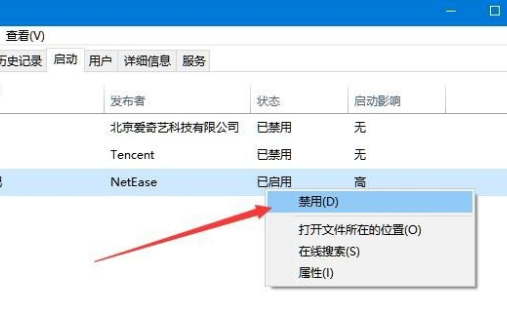我的电脑开机老是提示“解决PC问题”怎么回事呢?
的有关信息介绍如下:电脑显示“解决pc问题”是由于电脑设置出现故障,只需要重新设置一下。
1、首先在桌面右键点击桌面上左下角的“开始”按钮,在弹出菜单中选择“运行”菜单项。
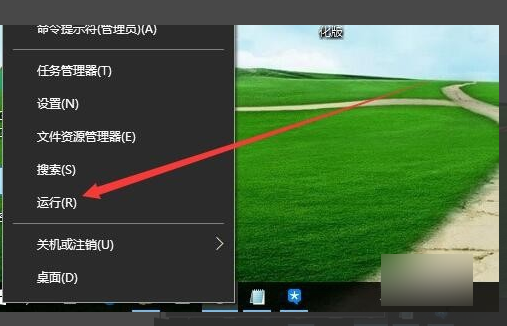
2、在打开的运行窗口中,输入命令msconfig,然后点击确定按钮。
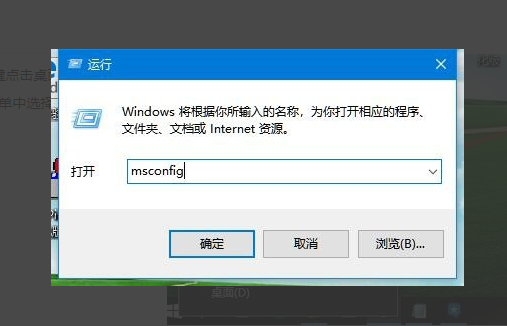
3、这时就会打开Windows10的系统配置窗口,在常规窗口中选和迹枣中“诊断启动”一项。
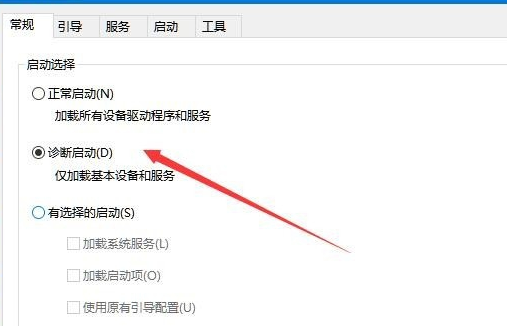
4、接着点击上面的“服务”选项卡。
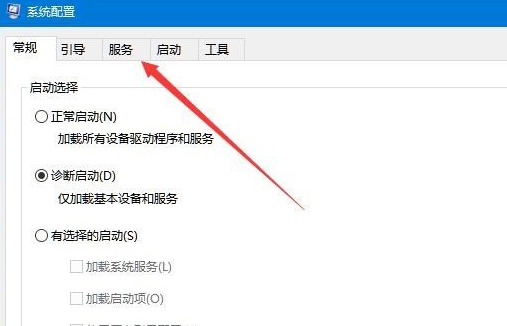
5、在打开的服务窗口中,勾选下面的“隐藏所有Microsoft服务”前的复选框

6、接着选中剩余正在运行服务项前面的复选框,然后点击右下角的“全部禁用”按钮
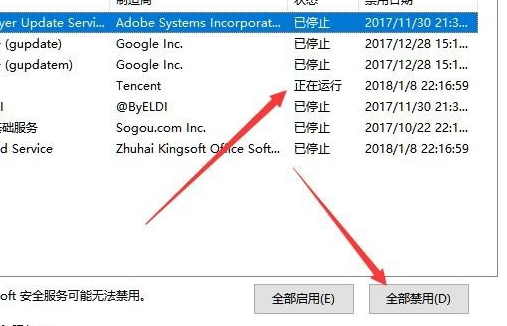
7、接着在Windows10桌面任务栏点击右键,在弹出菜单中选择“任务管理器”菜单项。
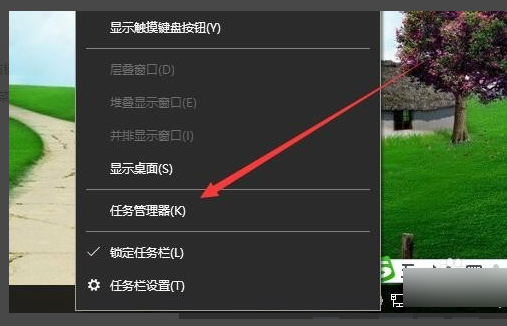
8、这时会打开Windows10的任务管理器窗口,点击上面的“启动”选项卡。
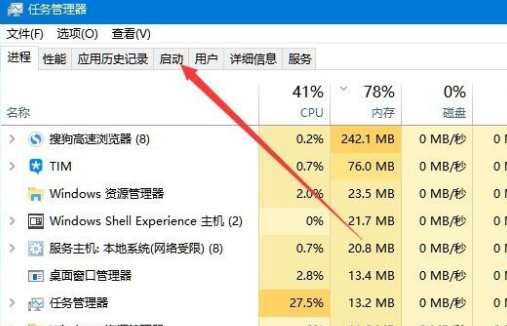
9、右键点击随机启动的应用,在弹出菜单中选择“禁用唤拆”菜单项。最后点击点确定按钮,州斗重新启动计算机后,就可以了。